OfiTourWeb y OfiChannel en OfiPlat
Introducción
En esta FAQ se explica al usuario cómo debe definir una suscripción para OfiTourWeb y OfiChannel en OfiPlat. También se explica cómo dar de alta los usuarios correspondientes en OfiPlat para el acceso directo y rápido desde esta plataforma.
OfiTourWeb
En OfiPlat existirá una Aplicación llamada OfiTourWeb formada por las siguientes Áreas:
- Administración: Área destinada a la gestión administrativa del BackOffice.
- Reservas: Área destinada a la propia web de reservas de OfiTourWeb.
Actualmente en OfiPlat se pueden establecer configuraciones diferentes de usuarios para los siguientes tipos de usuarios de OfiTourWeb:
- Administrador de BackOffice
- Vendedor Propio
- Agente de Reservas
Pasos a seguir para crear un Suscriptor en OfiTourWeb
El suscriptor es nuestro cliente de OfiTourWeb (la mayorista), por lo que en primer lugar, daremos de alta al cliente en OfiApli (verificar previamente que el cliente no tiene ficha en OfiApli).
A continuación accederemos a la plataforma OfiPlat a través de la siguiente URL:
Una vez nos identifiquemos en esta plataforma con nuestro usuario (usuario administrador de Ofimática) verificaremos que el suscriptor no esté dado ya de alta (es posible que esté suscrito ya a cualquier otra aplicación). Para ello deberemos acceder a la sección "Suscriptores" y, si no existe el suscriptor, hacer clic en el botón "Nuevo Suscriptor":
![]()
En esta ventana localizaremos al cliente que acabamos de definir en OfiApli y completaremos los datos que falten.
Una vez cumplimentados todos los datos, se hará clic en el botón "Aceptar".
Seguidamente crearemos una suscripción que relacione el uso de la aplicación OfiTourWeb con nuestro suscriptor.
Completaremos la información según se indica a continuación:
- Aplicación / Módulo Ofi: Buscaremos "OfiTourWeb".
- Suscriptor: Buscaremos el suscriptor que hemos creado en pasos anteriores.
- Descripción: Descripción de la suscripción, por ejemplo: "OfiTourWeb".
- Usuarios recurrentes: Estableceremos 100 usuarios concurrentes.
- Modo: Estableceremos "Producción".
- URL: URL de la web a la que va dirigida la suscripción.
Una vez realizado esto, sólo nos queda definir en OfiPlat los usuarios de nuestro suscriptor y asociarles sus suscripciones con OfiTourWeb. A continuación se explica cómo definir cada uno de estos usuarios.
Crear usuario y suscripción para un Administrador de BackOffice
A continuación se indica cómo crear el usuario que será Administrador de BackOffice. Para ello deberemos acceder a la sección "Usuarios" y haremos clic en el botón "Nuevo usuario":
![]()
En esta ventana completaremos la información según se indica a continuación:
- Suscriptor: Localizaremos el suscriptor creado en el paso anterior.
- Email: Email del usuario Administrador del BackOffice (se utilizará, entre otras funciones, para casar el usuario con el email del usuario web de OfiTour).
- Suscriptor Propietario: Mismo que el indicado en el campo anterior "Suscriptor".
- OfiPlat Admin: No marcar.
- Usuario WS: No marcar.
- AdminOfi Suscripciones (Es ofimática): No marcar
- Enviar correo de registro: Marcar. Esto hará que, cuando se grabe la ficha del usuario, éste recibirá en el email indicado un correo para cambiar su contraseña.
Haremos clic en "Aceptar" para grabar este nuevo usuario.
A continuación asociaremos la suscripción creada a este usuario. Aquí, en este punto, es donde damos acceso a los usuarios para utilizar OfiTourWeb.
Para ello accederemos a la opción "Usuarios" y una vez nos encontremos dentro de la ficha del usuario recién definido y en la pestaña "Suscripciones" haremos clic en el botón "Añadir Suscripción":
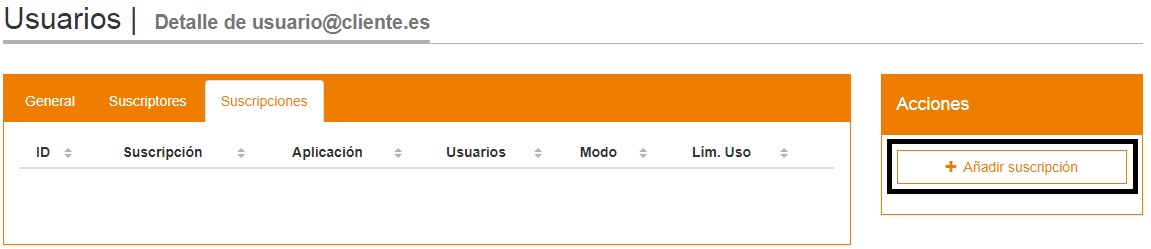
A continuación buscaremos el suscriptor y, entre su lista de suscripciones, haremos clic en el botón "+" para añadir esta suscripción al usuario.
Posteriormente estableceremos los roles / permisos que este usuario tendrá sobre la suscripción. Al tratarse de un usuario Administrador de BackOffice, la configuración que se deberá establecer es la que se indica en la siguiente tabla:
| Responsable | Avanzado | Usuario | Denegado | |
|---|---|---|---|---|
| Administración | * | |||
| Reservas | * |
En este momento ya está todo preparado para que este usuario Administrador de BackOffice pueda acceder al BackOffice de OfiTourWeb.
Además, esta configuración permite que el usuario pueda actuar también como vendedor propio pues tiene acceso a la sección de reservas.
Crear usuario y suscripción para un Vendedor Propio
A continuación crearemos el usuario Vendedor Propio de forma similar a como se indicó anteriormente para el usuario Administrador de BackOffice.
Posteriormente asociaremos al usuario la suscripción correspondiente de igual forma que se ha procedido en el paso anterior, teniendo en cuenta que en este caso, al tratarse de un usuario Vendedor Propio, la configuración de roles / permisos deberá ser la que se indica en la siguiente tabla:
| Responsable | Avanzado | Usuario | Denegado | |
|---|---|---|---|---|
| AdminGrupo | * | |||
| Agente | * |
En este momento ya está todo preparado para que este usuario Vendedor Propio pueda acceder a OfiTourWeb.
Crear usuario y suscripción para una Agencia de Viajes
Si fuera necesario, crearemos el usuario de Agencia de forma similar a como se indicó anteriormente para el usuario Administrador de BackOffice.
Posteriormente asociaremos al usuario la suscripción correspondiente, teniendo en cuenta que la configuración de roles / permisos deberá ser la que se indica en la siguiente tabla:
| Responsable | Avanzado | Usuario | Denegado | |
|---|---|---|---|---|
| Administración | * | |||
| Reservas | * |
En este momento ya está todo preparado para que este usuario de Agencia de Viajes pueda acceder logada a la web de su mayorista.
OfiChannel
En OfiPlat existirá una Aplicación llamada OfiChannel formada por la siguiente Área:
- Administración: Área de la Zona Hoteleros y acceso a los diferentes Channel.
Actualmente en OfiPlat se pueden establecer configuraciones diferentes de usuarios para los siguientes tipos de usuarios de OfiChannel:
- Reservas
- Hotelero
- Administración
Pasos a seguir para crear un Suscriptor en OfiChannel
Se procederá de forma análoga a como se ha indicado para el caso de OfiTourWeb más arriba.
A continuación se explica cómo definir en OfiPlat los diferentes usuarios de nuestro suscriptor de OfiChannel y poder así asociarles la suscripción con OfiChannel.
Crear usuario y suscripción para un Administrador
Para ello, crearemos el usuario Administración de forma similar a como se indicó anteriormente para la creación del resto de usuarios.
Una vez creado, asociaremos al usuario la suscripción correspondiente, teniendo en cuenta que la configuración de roles / permisos deberá ser la que se indica en la siguiente tabla:
| Responsable | Avanzado | Usuario | Denegado | |
|---|---|---|---|---|
| Administración | * |
En este momento ya está todo preparado para que este usuario Administración pueda acceder a OfiChannel.
Crear usuario y suscripción para un Hotelero
Para ello, crearemos el usuario Hotelero de forma similar a como se indicó anteriormente para la creación del resto de usuarios.
Una vez creado, asociaremos al usuario la suscripción correspondiente, teniendo en cuenta que la configuración de roles / permisos deberá ser la que se indica en la siguiente tabla:
| Responsable | Avanzado | Usuario | Denegado | |
|---|---|---|---|---|
| Administración | * |
En este momento ya está todo preparado para que este usuario Hotelero pueda acceder a OfiChannel.
Crear usuario y suscripción para un usuario de Reservas
Para ello, crearemos el usuario Reservas de forma similar a como se indicó anteriormente para la creación del resto de usuarios.
Una vez creado, asociaremos al usuario la suscripción correspondiente, teniendo en cuenta que la configuración de roles / permisos deberá ser la que se indica en la siguiente tabla:
| Responsable | Avanzado | Usuario | Denegado | |
|---|---|---|---|---|
| Administración | * |
En este momento ya está todo preparado para que este usuario Reservas pueda acceder a OfiChannel.
Vinculación automática de usuarios (OfiTourWeb y OfiChannel)
Tanto para OfiTourWeb como para OfiChannel, la primera vez que los usuarios accedan a través de la suscripción el sistema hará una vinculación automática siempre y cuando se cumpla alguna de las siguientes condiciones:
- El Email del usuario de OfiPlat coincide con el Email del Usuario Web de OfiTourWeb / OfiChannel.
- El Nick del usuario de OfiPlat coincide con el Nombre del Usuario Web de OfiTourWeb / OfiChannel.
En el caso en el que el sistema no pueda vincular de forma automática los usuarios, la vinculación se hará de forma manual, preguntando al cliente los datos del login del usuario con el que desea realizar la vinculación. En este caso, se presentará al usuario la siguiente ventana para que realice la vinculación:
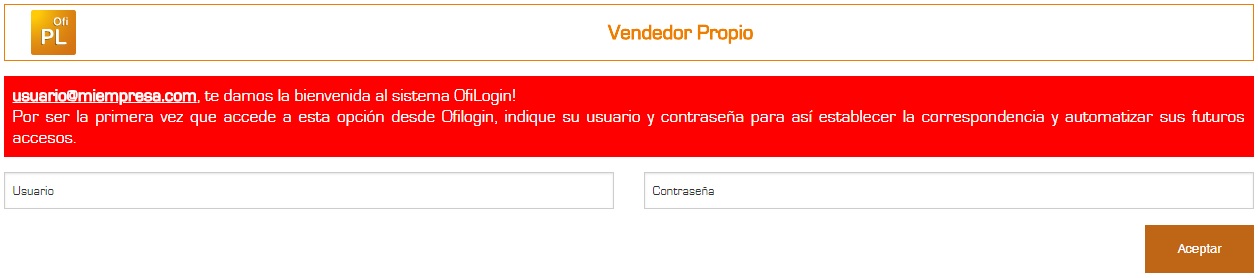
En cualquier caso, el sistema siempre verifica que además se cumpla que la configuración de la suscripción coincida con el rol que se espera de ese usuario, de esta forma evitamos vinculaciones con usuarios cuyo rol no sea acorde a lo indicado en su suscripción.
A tener en cuenta
- La creación de usuarios en OfiPlat no implica la creación de usuarios en OfiTourWeb, por lo que para poder hacer la vinculación, es necesario que el usuario correspondiente esté previamente creado en la aplicación OfiTour.